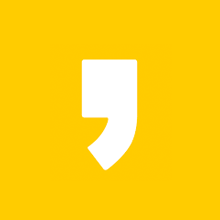저는 핸드폰을 사용하면서 화면 캡쳐 기능을 굉장히 많이 사용합니다. 지금 내가 보고 있는 화면에 나타난 정보를 신속하게 저장하고 싶을 때 주로 화면 캡쳐 많이 사용하는데 그럴 때마다 상단바와 하단바가 같이 찍혀 나왔습니다.
아마 갤럭시를 사용하는 분들은 아마 다 공감하실텐데요. 타 기종 스마트폰을 사용했을 경우에는 화면 캡쳐 시 상단바 및 하단 바 제거 설정이 가능했는데 갤럭시는 좀 다르더라고요.
그래서 오늘은 갤럭시 상단바 제거 화면캡쳐 하는 방법 대해 알아보겠습니다.
우선 모든 갤럭시 스마트폰 기종은 기본적으로 볼륨다운 버튼과 전원 버튼을 동시에 눌러주면 현재 나타나고 있는 화면을 캡쳐하여 저장할 수 있습니다.
● 볼륨다운 버튼 + 전원 ●
■ 갤럭시 상단바 제거 화면 캡쳐
1. [설정] 버튼을 눌러줍니다.

2. [유용한 기능] ㅡ [화면 캡처 및 화면 녹화] 탭을 눌러줍니다.

3. [화면 캡쳐 툴바]를 눌러 사용 중으로 활성화시킵니다.
화면 캡처 툴바는 화면을 캡쳐하면 추가 기능을 보여줍니다.

4. 캡쳐하고 싶은 화면을 정해서 [볼륨다운 버튼 + 전원 버튼]을 동시에 눌러줍니다.
그럼 화면 하단에 화면 캡쳐 툴바가 나오게 되는데 이때 빨간색으로 표시된 부분을 눌러주고 저장을 누르면 됩니다.

기본적인 설정은 상단바 및 하단 바 제거로 되어 있지만 필요한 경우에 따라서 화면 캡처하고 싶은 영역을 조절할 수도 있습니다.
그리고 화면 캡쳐시 볼륨다운 버튼과 전원 버튼을 동시에 누르게 되면 화면 캡쳐 툴바가 화면 하단에 뜨는데 대략 1~2초 사이 머무르고 사라집니다. 이 때 화면 캡쳐 툴바 버튼을 누르셔야 화면 영역을 조절하여 원하는 스크린 숏을 얻을 수 있습니다.
위의 모든 단계를 거치면 최종적으로 상단바와 하단바가 제거된 상태로 깔끔한 화면캡처본을 얻을 수 있습니다.

지금까지 갤럭시 상단바 제거 화면 캡쳐 방법을 알아보았습니다. 저도 갤럭시를 사용하고 난 후 처음엔 이 방법을 몰라서 헤맸는데 지금은 유용하게 잘 사용하고 있습니다. 정보가 도움이 되기를 바라며 포스팅을 마치겠습니다.